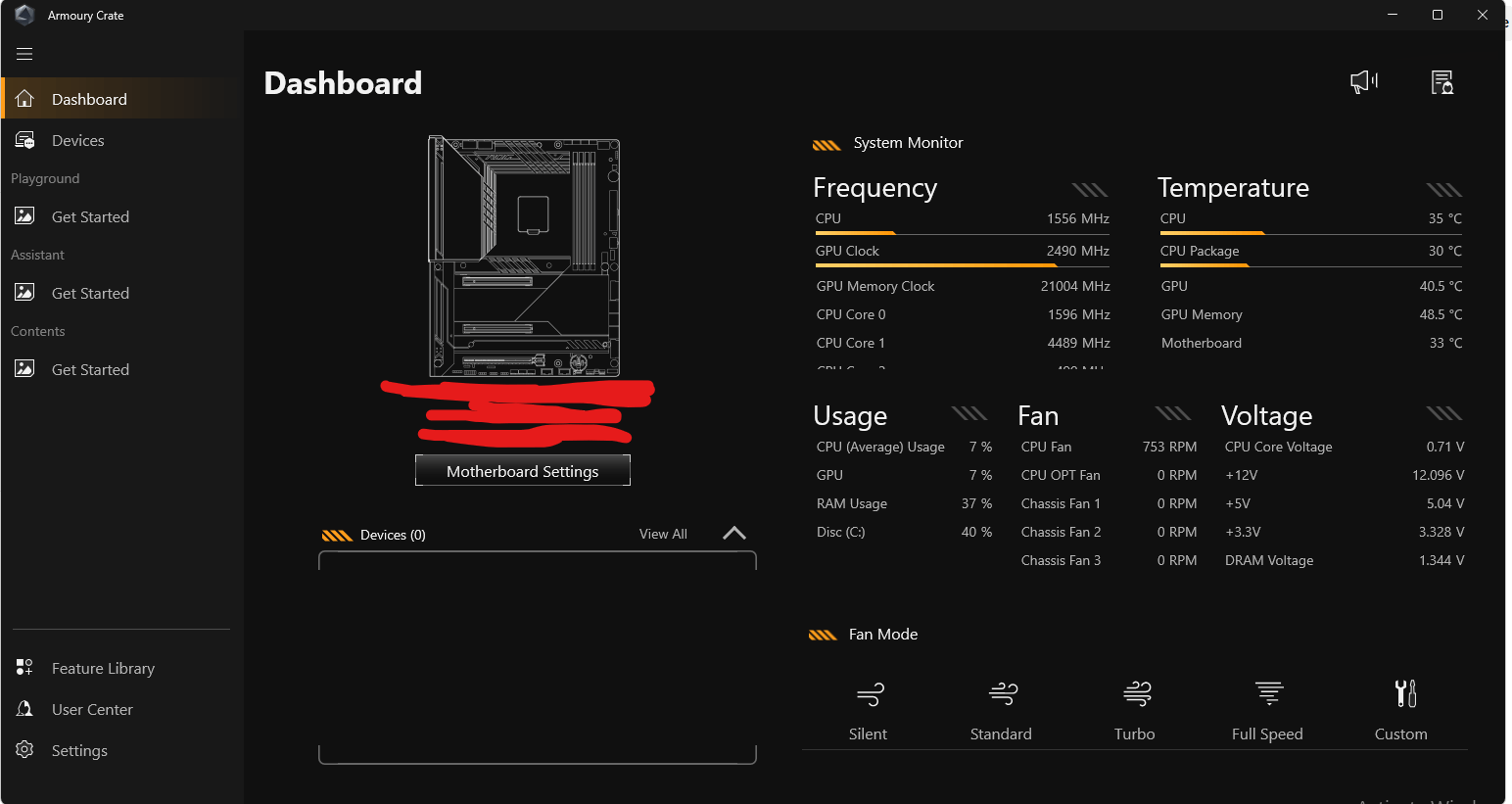- Χρησιμοποιήστε επίσημα προγράμματα απεγκατάστασης και λειτουργικές μονάδες για να επανεγκαταστήσετε καθαρά και να αποφύγετε τα υπολείμματα.
- Αποφύγετε την ανάμειξη σουιτών RGB και επικαλύψεων που προκαλούν διενέξεις ή μπλοκάρουν λειτουργίες.
- Προτίμηση για αναβοσβήσιμο BIOS από το BIOS (Q‑Flash/M‑FLASH), όχι από τα Windows.
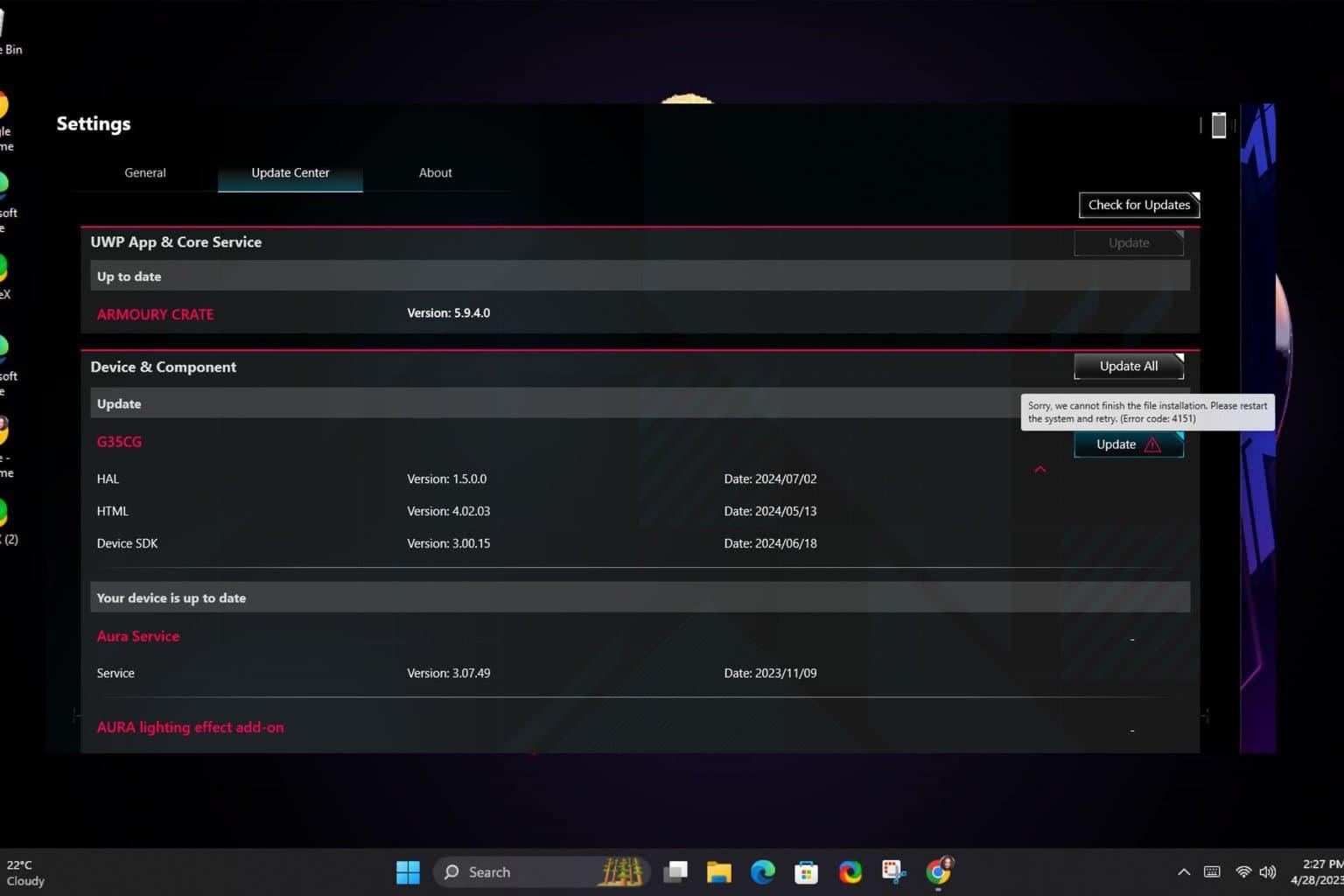
Όταν τα βοηθητικά προγράμματα του κατασκευαστή παρουσιάζουν προβλήματα, ο υπολογιστής σας μπορεί να γίνει λίγο χαοτικός, από λυχνίες LED που δεν ανταποκρίνονται έως ελλείποντα προφίλ τροφοδοσίας. Σε αυτόν τον οδηγό, θα μάθετε πώς να τα διορθώσετε. Διάγνωση και επίλυση προβλημάτων με το ASUS Armoury Crate, το MSI Live Update και το Gigabyte App Center, με ασφαλή βήματα και συστάσεις για την αποφυγή ζημιών ή απώλειας απόδοσης.
Έχουμε συγκεντρώσει σε ένα μέρος την πιο χρήσιμη επίσημη τεκμηρίωση και φόρουμ, μαζί με λύσεις δοκιμασμένες από χρήστες (συμπεριλαμβανομένων πραγματικών περιπτώσεων όπως αυτή του Υπηρεσία LightingService και υπηρεσία Aura Sync ή σφάλματα μετά την ενημέρωση του Armory Crate SE), και το ολοκληρώνουμε με τις βέλτιστες πρακτικές για MSI και Gigabyte. Ο στόχος είναι να έχετε μια ομαλή, αποτελεσματική και χωρίς προβλήματα διαγνωστική ροή.
Τι είναι και τι κάνουν: Armoury Crate, MSI Live Update και Gigabyte App Center
Αυτά τα βοηθητικά προγράμματα συγκεντρώνουν λειτουργίες που δεν καλύπτουν τα Windows από μόνα τους: έλεγχος φωτισμού RGB, προφίλ απόδοσης, μονάδες για περιφερειακά, οδηγοί και υλικολογισμικό, μεταξύ άλλων. Παρόλα αυτά, αξίζει να κατανοήσετε την προσέγγισή τους: Το Armory Crate ενσωματώνει το οικοσύστημα ROG/TUF (χειριστήρια GPU/CPU, ανεμιστήρες, Aura Sync, μονάδες συσκευών, περιεχόμενο και βοηθητικά προγράμματα όπως GameVisual ή βαθμονόμηση χρωμάτων). Το MSI Live Update απευθύνεται σε εντοπισμός και ενημέρωση στοιχείων MSI (προγράμματα οδήγησης και, με προσοχή, υλικολογισμικό)· και το Gigabyte App Center είναι ένας κόμβος με ενότητες όπως RGB Fusion, SIV ή @BIOS (για τη διαχείριση φωτισμού, αισθητήρων και ενημερώσεων).
Το κλειδί είναι να αποφευχθούν οι διενέξεις: μην αναμειγνύετε πολλά εργαλεία RGB ταυτόχρονα και ελέγξτε ποια ενότητα εγκαθιστά κάθε σουίτα. Πολλά προβλήματα προκύπτουν λόγω Διπλότυπες υπηρεσίες, επικαλύψεις και «ενότητες-φαντάσματα» από παλιές εγκαταστάσεις που δεν καθαρίστηκαν σωστά.
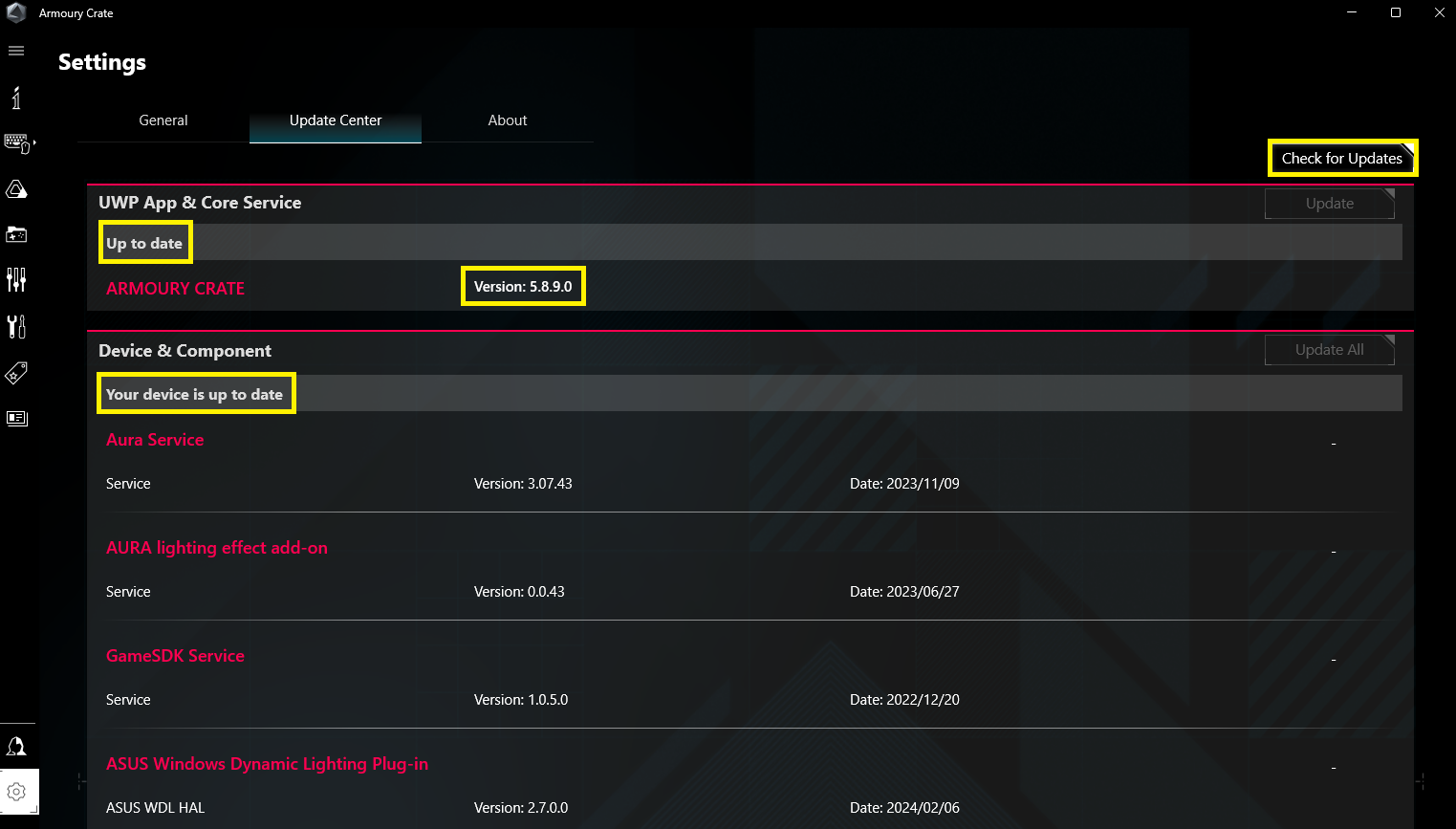
Ταχεία διάγνωση με βάση τα συνήθη συμπτώματα
Κιβώτιο Οπλοστασίου Si δεν ανιχνεύει νέο περιφερειακό ή λείπουν επιλογές, ξεκινήστε ενημερώνοντας από το δικό σας Κέντρο ενημέρωσης (εικονίδιο γραναζιού > Κέντρο ενημερώσεων > "Έλεγχος για ενημερώσεις"). Το Armoury Crate κατεβάζει συγκεκριμένες ενότητες για κάθε συσκευή, επομένως χωρίς αυτό το πακέτο υλικού δεν θα εμφανίσει επιλογές RGB ή ρυθμίσεις για προχωρημένους.
Κατά την εγκατάσταση σε βρόχο, λείπουν κουμπιά ή κάτι «σπάει» μετά από μια ενημέρωση (για παράδειγμα, στο Armory Crate SE 1.5), μια καθαρή επανεγκατάσταση με το επίσημο εργαλείο απεγκατάστασηςΓια το ROG Ally SE: Απεγκαταστήστε το με το επίσημο βοηθητικό πρόγραμμα, επανεκκινήστε, εγκαταστήστε ξανά από το μέσο, επανεκκινήστε χωρίς να ανοίξετε την εφαρμογή και, στη συνέχεια, εκκινήστε τη σωστή έκδοση (1.5). Αυτή η διαδικασία αποκαθιστά κατεστραμμένες ενότητες και εξαρτήσεις ότι η κανονική επανεγκατάσταση δεν αγγίζει.
Εάν η Aura/LightingService παρουσιάσει σφάλμα "η υπηρεσία δεν είναι διαθέσιμη", ένα κατεστραμμένο αρχείο προφίλ μπορεί να εμποδίζει την υπηρεσία. Μια πραγματική περίπτωση που λύθηκε ήταν η κατάργηση LastProfile.xml και κλειδιά υπηρεσίας στο μητρώο μετά την απεγκατάσταση του LightingService, για να το εγκαταστήσετε ξανά καθαρά. Επίσης, ενημερώστε τα προγράμματα οδήγησης GPU (π.χ. AMD Radeon) με καθαρή εγκατάσταση για να αποκλειστούν οι συγκρούσεις μεταξύ οδηγών.
Ελέγξτε επίσης ότι τα Windows είναι ενημερωμένα, απενεργοποιήστε εργαλεία τρίτων κατασκευαστών που ελέγχουν υλικό (άλλες σουίτες RGB, επικαλύψεις ή συλλαμβάνει με επικάλυψη) και αποφεύγει VPN κατά τη λήψη/εγκατάσταση. Αυτό μειώνει τις αποτυχίες ανίχνευσης και τα προβλήματα δικαιωμάτων ή δικτύου.
ASUS Armoury Crate: Σε βάθος διαγνωστικά, βασικά χαρακτηριστικά και λύσεις
Το Armoury Crate είναι η πλατφόρμα που ενσωματώνει χαρακτηριστικά ROG/TUF για φορητούς υπολογιστές και επιδόρπια, συμπεριλαμβανομένων απόδοση συστήματος, φωτισμός Aura Sync, περιφερειακές μονάδες και βοηθητικά προγράμματα ήχου και οθόνηςΕκκινείται από το πλαίσιο αναζήτησης των Windows και οργανώνει την αρχική οθόνη σε ενότητες: Έναρξη, Συσκευή, Playground (Aura), Βοηθός (προφίλ, μακροεντολές, βιβλιοθήκη), Περιεχόμενο, Βιβλιοθήκη λειτουργιών, Κέντρο χρήστη και Ρυθμίσεις.
Στην Αρχική σελίδα, θα βρείτε σημεία γρήγορης πρόσβασης. Τα κυριότερα σημεία περιλαμβάνουν: Δωρεάν μνήμη να κλείσει εφαρμογές στο παρασκήνιο· έλεγχος του Απόδοση GPU (αλλαγή λειτουργίας ή διαδικασίες κλεισίματος που το χρησιμοποιούν για εξοικονόμηση). Φωτισμός (περιλαμβάνει καταστάσεις Έναρξης/Τερματισμού Λειτουργίας/Αφύπνισης/Ύπνου, ποικίλλει ανάλογα με το μοντέλο). Ήχος με Αμφίδρομη ακύρωση θορύβου AI (επιπλέον αλλαγές κατανάλωσης και ποιότητας, ιδανικό για βιντεοκλήσεις). Παρακολούθηση πόρων (CPU, GPU, μνήμη, FPS, δίκτυο και δίσκος). προσαρμόσιμα πλήκτρα πρόσβασης. ρυθμίσεις γραφικών AMD και δημιουργικές λειτουργίες όπως Slash ή Keystone Lighting σε συμβατά μοντέλα.
Η λειτουργία λειτουργίας προσφέρει τα προφίλ Windows, Silent, Performance, Turbo, Manual και Tablet/Portrait. Η χειροκίνητη λειτουργία επιτρέπει overclocking και καμπύλη ανεμιστήρα με όρια πλατφόρμας: Intel (PL2 και PL1) και AMD (FPPT, SPPT και SPL). Στις GPU προσαρμόζονται ρολόι βάσης/μνήμης, Δυναμική ενίσχυση (NVIDIA), θερμικός στόχος και αερισμό. Εάν το μοντέλο δεν υποστηρίζει OC, θα δείτε μόνο την καμπύλη του ανεμιστήρα. Σημείωση: εάν έχετε τροποποιήσει την GPU με το ASUS GPU Tweak, τα χειριστήρια στο Armoury Crate είναι απενεργοποιημένα μέχρι επαναφέρετε τιμές ή διαγράψτε τη διαδρομή config.ini στο C:\ProgramData\ASUS\GPU Tweak II\config.ini.
Το Playground συνδυάζει το Aura Sync για συγχρονισμό εφέ μεταξύ συμβατών συσκευών και εκκίνησης Δημιουργός αύρας για προηγμένα εφέ, καθώς και Aura Wallpaper και δημιουργικές λειτουργίες όπως το AniMe Vision σε υποστηριζόμενα μοντέλα. Στο Wizard μπορείτε να δημιουργήσετε Προφίλ Σεναρίων, μακροεντολές και διαχείριση της Βιβλιοθήκης Παιχνιδιών (σάρωση τίτλων, κατηγοριοποίηση, εφαρμογή προφίλ και εκκίνησή τους).
Η GameVisual συνεισφέρει χρωματικά σενάρια για οθόνη και βαθμονόμηση χρωμάτων με συσκευές X‑Rite/ColorChecker σε υποστηριζόμενα μοντέλα. Η OLED προσφέρει μετρήσεις για προστατεύουν και παρατείνουν τη διάρκεια ζωής του πάνελΣτο Περιεχόμενο, τα κινούμενα σχέδια, οι ταπετσαρίες Aura και ROG, οι προτάσεις και τα νέα φτάνουν. Η Βιβλιοθήκη Χαρακτηριστικών επιτρέπει εγκατάσταση ή αφαίρεση μπλοκ όπως Playground, Assistant ή Content Services για να βελτιώσετε την εγκατάστασή σας. Στο Κέντρο Χρήστη, αφού συνδεθείτε με τον Λογαριασμό ASUS σας, θα δείτε προϊόντα, συμβάντα και ειδοποιήσεις.
Από τις Ρυθμίσεις επιλέγετε την αρχική σελίδα και το θέμα, και πολύ σημαντικό: Κέντρο αναβάθμισης για υλικολογισμικό/προγράμματα οδήγησης εντός της εφαρμογής. Στην ενότητα Πληροφορίες θα δείτε την έκδοση της εφαρμογής και των υπηρεσιών και Διαγνωστικά εφαρμογών Για τη συλλογή αρχείων καταγραφής: Ενεργοποιήστε την «Καταγραφή», αναπαράγετε το πρόβλημα και δημιουργήστε το κρυπτογραφημένο πακέτο για υποστήριξη.
Προειδοποιήσεις και συμβατότητεςΗ αλλαγή της λειτουργίας GPU ενδέχεται να ενεργοποιήσει το BitLocker. Εάν εμφανιστεί η οθόνη ανάκτησης, ακολουθήστε τις οδηγίες της Microsoft/ASUS για να εισαγάγετε το κλειδί. Το MAX‑Q Dynamic Boost απαιτεί την ενεργοποίησή του στο Πίνακας ελέγχου NVIDIA και χρησιμοποιήστε τη λειτουργία Turbo ή Manual. Ο πίνακας OverDrive ενδέχεται να είναι γκριζαρισμένος εάν δεν είστε συνδεδεμένοι στο ρεύμα ή εάν λείπει το πρόγραμμα οδήγησης της υπηρεσίας Refreshrate. Η επιλογή "Υποστήριξη DRM παλαιού τύπου" αποκλείει τους E-πυρήνες για ορισμένα παιχνίδια με δυνατότητα DRM (μπορεί να μειώσει απόδοση και αυτονομία).
Στο τμήμα της οθόνης Mini‑LED, μπορείτε να κάνετε εναλλαγή Πολυζωνικός οπίσθιος φωτισμός (τοπικές περιοχές, ιδανικές για παιχνίδια και HDR) και Μία Ζώνη (ομοιομορφία χρώματος, χωρίς HDR). Η λειτουργία Overclocking της CPU ενδέχεται να απαιτεί τη μεταφορά του ελέγχου στο BIOS. AI Tweaker (Έλεγχος μέσω BIOS/επιλογή Armoury Crate = BIOS), αποθηκεύστε με F10 και επανεκκινήστε.
Για να κάνετε ενημέρωση χωρίς εκπλήξεις, να θυμάστε ότι στο Microsoft Store μπορείτε να την απενεργοποιήσετε αυτόματες ενημερώσεις (επηρεάζει όλες τις εφαρμογές UWP, όχι μόνο τα Armoury Crate και Aura Creator). Σε συσκευές AMD, η τεχνολογία δημιουργίας πλαισίων AFMF δεν ανέχεται επικαλύψεις τρίτων κατασκευαστών: επικαλύψεις (Xbox Μπαρ παιχνιδιών, Παρακολούθηση Πόρων Κλωβού Οπλοστασίου, κ.λπ.) μπορεί να διακόψει το AFMF. Χρησιμοποιήστε την επικάλυψη εντός παιχνιδιού της AMD εάν χρειάζεστε μετρήσεις.
Δεν υπάρχουν συσκευές στην ενότητα Συσκευές; Ελέγξτε το Κέντρο ενημερώσεων. Το windows Update, απενεργοποιήστε τις σουίτες τρίτων και σκεφτείτε ένα καθαρή επανεγκατάσταση με το επίσημο εργαλείο εάν υπάρχουν κατεστραμμένα αρχεία. Αποφύγετε να χρησιμοποιείτε λογισμικό όπως το "ASUS Aura" και το Armoury Crate ταυτόχρονα: μια τυπική περίπτωση κατεστραμμένου αρχείου. προφίλ στο τσιπ της πλακέτας όταν ασχολείσαι και με τα δύο.
Δοκιμασμένη επιδιόρθωση για προβληματική υπηρεσία LightingService/Aura: Μετά την απεγκατάσταση του στοιχείου υπηρεσίας φωτισμού, μεταβείτε στη διεύθυνση C:\Program Files (x86)\LightingService και διαγράψτε το "LastProfile.xml". Στο μητρώο, διαγράψτε HKEY_LOCAL_MACHINE\SYSTEM\ControlSet001\Services\LightingService y HKEY_LOCAL_MACHINE\SYSTEM\CurrentControlSet\Services\LightingService. Επανεγκαταστήστε μόνο το υπηρεσία φωτισμού και επανεκκίνηση. Πολλοί χρήστες ανέφεραν ότι η υπηρεσία επανήλθε σε λειτουργία μετά από αυτήν τη διαδικασία και ένα καθαρή εγκατάσταση προγραμμάτων οδήγησης GPU.
Συγκεκριμένα προβλήματα με το Armory Crate SE 1.5 (ROG Ally): απεγκατάσταση με το Εργαλείο απεγκατάστασης κιβωτίου οπλισμού επίσημο, επανεκκίνηση, εγκατάσταση από τη σελίδα υποστήριξης του μοντέλου, μην ανοίξετε ακόμα, επανεκκινήστε ξανά και εκκινήστε στο SE 1.5. Αυτή η μέθοδος επιλύει τους βρόχους εγκατάστασης και λείπουν κουμπιά από το Κέντρο εντολώνΛάβετε υπόψη ότι θα χάσετε τυχόν προηγούμενες προσαρμογές στο Οπλοστάσιό σας.
Εάν η εγκατάσταση ή η απεγκατάσταση αποτύχει: Βεβαιωθείτε ότι έχετε σταθερό διαδίκτυο και χωρίς VPN, βεβαιωθείτε ότι το antivirus/βελτιστοποιητής σας δεν μπλοκάρει διεργασίες, χρησιμοποιείτε πάντα το επίσημο εργαλείο απεγκατάστασης και κάντε επανεκκίνηση μεταξύ των βημάτων. Εάν το πρόβλημα επιμένει, χρησιμοποιήστε το Εργαλείο καταγραφής Armoury Crate Lite να παραλάβω κορμούς (Ενεργοποίηση καταγραφής > αναπαραγωγή του σφάλματος > Αρχείο καταγραφής πακέτου > αποστολή του αρχείου στην υποστήριξη). Για σφάλματα υπηρεσίας, επανεκκινήστε και, εάν το πρόβλημα επιμένει, εγκαταστήστε ξανά με το πρόγραμμα εγκατάστασης υποστήριξης της ASUS.
MSI Live Update: Πώς να διαγνώσετε και να αποτρέψετε προβλήματα
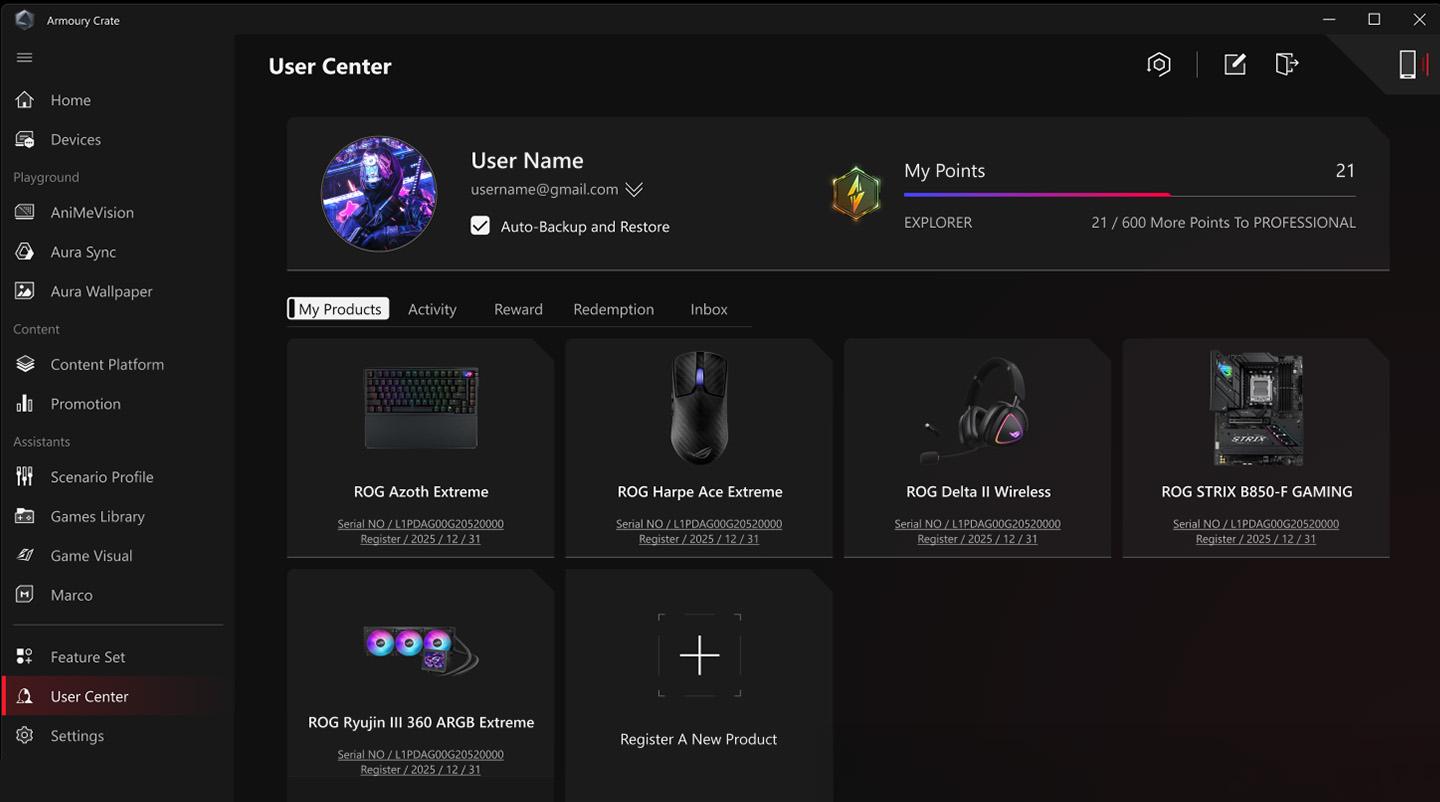
Αν και η κύρια λειτουργία του είναι να παρέχει προγράμματα οδήγησης και ενημερώσεις κώδικα, το Live Update μπορεί να προκαλέσει πονοκεφάλους αν δεν χρησιμοποιηθεί με σύνεση. Πρώτα απ 'όλα: Μην κάνετε αναβάθμιση στο BIOS από τα Windows Εκτός κι αν η MSI το συνιστά συγκεκριμένα για το μοντέλο σας, είναι ασφαλέστερο να χρησιμοποιήσετε M-FLASH από το BIOS και μια μονάδα flash USB, ελαχιστοποιώντας τον κίνδυνο σφαλμάτων και καταστροφής.
Εάν η εφαρμογή Live Update δεν εντοπίσει ενημερώσεις ή δεν συνδεθεί στον διακομιστή, εκτελέστε την εφαρμογή ως εξής: Διαχειριστής, απενεργοποιήστε προσωρινά το antivirus/τείχος προστασίας, αποφύγετε τα VPN/proxies και ελέγξτε την ώρα/ημερομηνία συστήματος (οι αναντιστοιχίες παραβιάζουν το TLS). Επαληθεύστε επίσης ότι έχετε το τελευταία έκδοση του Live Update ή του MSI Center, καθώς ορισμένα νεότερα μοντέλα μεταφέρουν λειτουργίες στο MSI Center και οι παλαιότερες ενότητες δεν υποστηρίζονται πλέον.
Σφάλματα μετά την ενημέρωση των προγραμμάτων οδήγησης: δημιουργεί ένα σημείο επαναφοράς πριν από την εφαρμογή των αλλαγών και εάν παρατηρήσετε αστάθεια, απεγκαταστήστε το πρόγραμμα οδήγησης από το Διαχείριση συσκευών, επανεκκινήστε και εγκαταστήστε ξανά χειροκίνητα από τη μητρική πλακέτα ή τη σελίδα υποστήριξης του υπολογιστή σας. Για τις GPU, σκεφτείτε ένα καθαρή εγκατάσταση από το πακέτο NVIDIA/AMD.
Η ζωντανή ενημέρωση δεν ξεκινά ή κλείνει χωρίς σφάλμα: εκτελέστε μια εκκίνηση καθαρός Windows (msconfig > υπηρεσίες και ελάχιστα στοιχεία εκκίνησης), δοκιμάστε ξανά και, αν λειτουργήσει, επανεισαγάγετε τα στοιχεία σε παρτίδες μέχρι να εντοπίσετε τη διένεξη. Απεγκαταστήστε πλήρως το Live Update, διαγράψτε τον υπολειπόμενο φάκελο στα Program Files και AppData, αν υπάρχει, επανεκκινήστε και εγκαταστήστε ξανά το πιο πρόσφατο πακέτο για το ακριβές μοντέλο.
Ενημερώσεις που δεν "κολλάνε" ή δεν επαναλαμβάνονται: ελέγξτε τα δικαιώματα στον φάκελο εγκατάστασης, εκτελέστε τις ως διαχειριστής και αποφύγετε την παράλληλη εκτέλεση. άλλες σουίτες κατασκευαστών που χειρίζονται την ίδια συσκευή. Σε παλαιότερες μητρικές, είναι καλύτερο να διαχειρίζεστε το BIOS/ME από το BIOS/USB. Αφήστε το Live Update για ήπιοι οδηγοί και επιχειρήσεις κοινής ωφέλειας.
Κέντρο εφαρμογών Gigabyte: Αντιμετώπιση προβλημάτων και βέλτιστες πρακτικές
Το App Center λειτουργεί με ενότητες: RGB Fusion, SIV (System Information Viewer), @BIOS, μεταξύ άλλων. Κατά γενικό κανόνα, αποφύγετε @BIOS σε Windows Για να κάνετε αναβάθμιση στο υλικολογισμικό, χρησιμοποιήστε το Q-Flash από το BIOS. Πολλά προβλήματα (επανεκκινήσεις, σφάλματα, καταστροφή) προέρχονται από εξάψεις διακόπτεται από το λειτουργικό σύστημα ή τα προγράμματα οδήγησης.
Εάν το App Center κολλήσει σε βρόχους ενημέρωσης ή δεν εντοπίσει υλικό RGB, απεγκαταστήστε το App Center και τις σχετικές μονάδες (RGB Fusion, SIV, κ.λπ.), επανεκκινήστε, διαγράψτε τους υπολειπόμενους φακέλους στα Program Files και ProgramData και επανεγκαταστήστε το. τελευταία έκδοση για την πλακέτα σαςΜην αναμειγνύετε το RGB Fusion με άλλες σουίτες RGB (Armoury Crate, Mystic Light, iCUE, κ.λπ.) επειδή ανταγωνίζονται για τον ίδιο δίαυλο και τις ίδιες υπηρεσίες.
Το RGB δεν εμφανίζεται ή ορισμένες συσκευές δεν αναφέρονται: κλείστε ή απενεργοποιήστε οποιεσδήποτε εργαλείο επικάλυψης ή παρακολούθησης που εγχέεται σε παιχνίδια ή επιτραπέζιους υπολογιστές· διακόπτει άλλες βοηθητικές υπηρεσίες RGB· συνδέει συσκευές στις σωστές θύρες/κεφαλίδες και ενημερώνει το υλικολογισμικό του κόμβου, εάν υπάρχει. Εκτελέστε το App Center ως διαχειριστής για να διασφαλίσετε την πρόσβαση σε SMBus και προστατευόμενες διαδρομές.
Εάν το SIV εμφανίζει ασυνεπείς τιμές ή δεν επιτρέπει τον έλεγχο του ανεμιστήρα, ελέγξτε το BIOS για να βεβαιωθείτε ότι οι κεφαλίδες βρίσκονται στη σωστή λειτουργία PWM/DC και ότι δεν υπάρχουν αναγκαστικά προφίλ BIOS που να εμποδίζουν τον έλεγχο λογισμικού. Αφού κάνετε προσαρμογές στο BIOS, αποθηκεύστε. απενεργοποιήστε εντελώς και κάντε επανεκκίνηση ψυχρής εκκίνησης πριν δοκιμάσετε ξανά το App Center.
Οι νεότεροι υπολογιστές μπορούν να χρησιμοποιήσουν το Gigabyte Control Center (GCC) αντί για το App Center. Εάν το μοντέλο σας υποστηρίζει το GCC, είναι προτιμότερο να κάνετε μετεγκατάσταση επειδή ενσωματώνει καλύτερη συμβατότητα και ενημερωμένες ενότητες, μειώνοντας τις συγκρούσεις μεταξύ παλαιών υπηρεσιών κοινής ωφέλειας.
Καθαρή εγκατάσταση και απεγκατάσταση: επίσημος κανόνας εργαλείων
Για το Armoury Crate, χρησιμοποιείτε πάντα τον εγκαταστάτη και το Εργαλείο απεγκατάστασης κιβωτίου οπλισμού Επίσημο. Κατεβάστε το "ArmouryCrateInstallTool.zip", εκτελέστε το "ArmouryCrateInstaller.exe" και επιλέξτε να εγκαταστήσετε το Armoury Crate, το Aura Creator ή και τα δύο. Εάν χρειάζεται να κάνετε καθαρισμό, κατεβάστε το "Armoury Crate Uninstall Tool", εκτελέστε το, επανεκκινήστε και εγκαταστήστε ξανά από το ιστότοπος υποστήριξης μοντέλωνΑποφύγετε την επανεγκατάσταση χωρίς καθαρισμό, καθώς οι υπηρεσίες και τα μητρώα ενδέχεται να παραμείνουν προβληματικά.
Εάν η εγκατάσταση αποτύχει, ελέγξτε για σταθερή σύνδεση και ότι το πρόγραμμα προστασίας από ιούς/βελτιστοποίησης δεν μπλοκάρει διεργασίες. Μην κάνετε εγκατάσταση σε εικονικές μηχανές ή με εξομοιωτές. Android περιουσιακά στοιχεία. Αντιμέτωπο με επίμονα σφάλματα, δημιουργεί αρχεία καταγραφής με το Εργαλείο καταγραφής Lite και κοινοποιήστε τα στην υποστήριξη. Διατηρήστε το Microsoft Store και την υπηρεσία ROG Live ενημερωμένα για να διασφαλίσετε ότι οι εφαρμογές UWP ενημερώνονται σωστά.
Στην MSI και την Gigabyte, δώστε προτεραιότητα στα πακέτα από τη σελίδα του προϊόντος σας. συγκεκριμένο μοντέλοΑπεγκαταστήστε το από τον Πίνακα Ελέγχου/Εφαρμογές, διαγράψτε τα υπολείμματα από τα Program Files/ProgramData/AppData και επανεκκινήστε πριν από την εγκατάσταση. Εάν το πρόγραμμα εγκατάστασης προσφέρει επιδιόρθωση, χρησιμοποιήστε το. Εάν όχι, εκτελέστε έναν πλήρη καθαρισμό.
Για προβλήματα Aura/LightingService: Εκτός από μια καθαρή απεγκατάσταση, σκεφτείτε να διαγράψετε το αρχείο LastProfile.xml και τα κλειδιά υπηρεσίας στο Μητρώο όταν η υπηρεσία καταστραφεί. Η επανεγκατάσταση μόνο του στοιχείου LightingService και η επανεκκίνησή του έχει αποκαταστήσει τη λειτουργικότητα για πολλούς χρήστες.
Προηγμένες λειτουργίες και παρενέργειες που πρέπει να προσέξετε
Οι λειτουργίες Turbo και Manual του Armoury Crate προσαρμόζονται ισχύς και αερισμόςΣτην Intel, το PL2 είναι η προσωρινή μέγιστη ισχύς πριν από την επιστροφή στο PL1. Στην AMD, τα FPPT (10 δευτ.), SPPT (έως ~2 λεπτά) και SPL (συνεχής) καθορίζουν όρια. Μην πιέζετε ακραίους θερμικούς στόχους. Αυτοί θέτουν σε κίνδυνο τη σταθερότητα και τον θόρυβο.
Η καμπύλη ανεμιστήρα επιτρέπει 8 σημεία ανά προφίλ και η ταχύτητα κάθε σημείου πρέπει να είναι υψηλότερη από την προηγούμενη. Δημιουργήστε τη χειροκίνητη λειτουργία σας, αποθηκεύστε και εφαρμόστε. Εάν τροποποιήσετε την GPU με το GPU Tweak, θυμηθείτε να επαναφορά προεπιλογών ή καθαρίστε τη διαμόρφωση για να ανακτήσετε τον έλεγχο από το Armoury Crate.
Η αλλαγή της λειτουργίας GPU ενδέχεται να ενεργοποιήσει το BitLocker. Εάν εμφανιστεί η οθόνη ανάκτησης μετά την ενεργοποίηση, αυτό σημαίνει ότι η μονάδα δίσκου είναι κρυπτογραφημένη και πρέπει να την ενεργοποιήσετε. κλειδί ανάκτησηςΠαρακαλούμε να το έχετε διαθέσιμο στον λογαριασμό σας Microsoft/AD πριν από οποιαδήποτε αλλαγή υλικού/υλικολογισμικού.
Η επιλογή «Υποστήριξη DRM παλαιού τύπου» βελτιώνει τη συμβατότητα των παιχνιδιών με δυνατότητα DRM, αποκλείοντας τους E-πυρήνες, με κόστος απόδοση και μπαταρίαΕνεργοποιήστε το μόνο εάν επηρεάζεστε από αυτό το σενάριο. Και εάν χρησιμοποιείτε AMD AFMF, αποφύγετε τις επικαλύψεις τρίτων κατασκευαστών (συμπεριλαμβανομένης της επικάλυψης AMD AFMF). Παρακολούθηση πόρων από το Armoury Crate) επειδή απενεργοποιούν τη δημιουργία καρέ. Χρησιμοποιήστε την επικάλυψη εντός παιχνιδιού της AMD για να δείτε τα FPS.
Ενοποιημένη λίστα ελέγχου διαγνωστικών
- Προετοιμασία: Δημιουργήστε ένα σημείο επαναφοράς, δημιουργήστε αντίγραφα ασφαλείας των προφίλ και εξαγάγετε ρυθμίσεις, εάν το επιτρέπει η εφαρμογή. Να το έχετε πρόχειρο. το κλειδί BitLocker Εάν η μονάδα δίσκου σας είναι κρυπτογραφημένη, αποφύγετε να αλλάζετε λειτουργίες GPU ή υλικολογισμικό χωρίς να το έχετε διαθέσιμο.
- Εύρυθμη λειτουργία συστήματος: Ενημερώνει τα αναδιανεμητέα αρχεία των Windows, .NET και Visual C++. Συγχρονίζει την ημερομηνία/ώρα. Απενεργοποιεί την VPN/διακομιστής μεσολάβησης και προσωρινά antivirus κατά την εγκατάσταση. Εκτελέστε ως διαχειριστής.
- Διενέξεις: Κλείστε και απενεργοποιήστε τις σουίτες RGB ή την παρακολούθηση τρίτων. Μην συνδυάζετε βοηθητικά προγράμματα διαφορετικών προμηθευτών. Ελέγξτε Υπηρεσίες και Προγραμματισμένες Εργασίες υπολείμματα από παλιές εγκαταστάσεις.
- Καθαρή εγκατάσταση: Χρησιμοποιήστε το επίσημο εργαλείο απεγκατάστασης (Armoury Crate Uninstall Tool) ή απεγκαταστήστε το App Center/Live Update και τις ενότητες. Διαγράψτε τους υπολειπόμενους φακέλους στο Program Files/ProgramData/AppData, επανεκκινήστε και εγκαταστήστε από η σελίδα του μοντέλου σας.
- Ενότητες: Στο Armoury Crate, μεταβείτε στις Ρυθμίσεις > Κέντρο ενημερώσεων > Έλεγχος για ενημερώσεις. Βεβαιωθείτε ότι έχετε κατεβάσει το μονάδα συσκευής για να εμφανίσετε τις επιλογές σας.
- Ειδικές περιπτώσεις: Για το LightingService/Aura, διαγράψτε το "LastProfile.xml" και τα κλειδιά μητρώου της υπηρεσίας εάν τα σφάλματα επιμένουν μετά τον καθαρισμό. Για το ROG Ally, εφαρμόστε τη σωστή σειρά: απεγκατάσταση με το εργαλείο > επανεκκίνηση > εγκατάσταση > επανεκκίνηση > άνοιγμα της σωστής έκδοσης SE.
- Οδηγοί: για GPU, σκεφτείτε να κάνετε καθαρή εγκατάσταση. περιφερειακά προγράμματα οδήγησης, ενημέρωση από τον ιστότοπο του κατασκευαστή. Αποφύγετε το @BIOS και το Live Update για το BIOS: χρησιμοποιήστε Q-Flash ή M-FLASH από το BIOS/USB.
- Αρχεία καταγραφής και υποστήριξη: Στο Armoury Crate, χρησιμοποιήστε τα Διαγνωστικά εφαρμογών (Αρχείο καταγραφής > Αναπαραγωγή σφάλματος > Δημιουργία δεδομένων καταγραφής). Εάν η ζωντανή ενημέρωση/το Κέντρο εφαρμογών εξακολουθεί να αποτυγχάνει, ανοίξτε ένα αίτημα με το ακόλουθο μήνυμα σφάλματος: πακέτο καταγραφής και την ακριβή λίστα των βημάτων που ακολουθήθηκαν.
- Τελικές δοκιμές: Καθαρίστε την εκκίνηση, δοκιμάστε σε παρτίδες και επανεισάγετε τα εργαλεία σταδιακά. Επαληθεύστε τη σταθερότητα με μερικές επανεκκινήσεις και ελέγξτε ότι τα προφίλ αποθηκεύονται και επανεμφανίζονται μετά το κλείσιμο.
Με μια καθαρή εγκατάσταση, τις μονάδες στη θέση τους και την αποφυγή διενέξεων μεταξύ των βοηθητικών προγραμμάτων, αυτά τα εργαλεία γίνονται και πάλι σύμμαχοι και όχι πονοκέφαλος. Εάν σε οποιοδήποτε σημείο αντιμετωπίσετε οθόνες αποκατάστασης, βρόχους εγκατάστασης ή υπηρεσίες που "λείπουν", να θυμάστε ότι οι λύσεις εξαρτώνται από Επίσημη απεγκατάσταση, καθαρισμός υπολειμμάτων, επανεγκατάσταση της κατάλληλης ενότητας και αρχεία καταγραφής για υποστήριξηΟ συνδυασμός ασφαλών και οργανωμένων βημάτων ελαχιστοποιεί τους φόβους και αφήνει το σύστημά σας έτοιμο για αδιάλειπτο παιχνίδι ή εργασία.

Παθιασμένος συγγραφέας για τον κόσμο των byte και της τεχνολογίας γενικότερα. Μου αρέσει να μοιράζομαι τις γνώσεις μου μέσω της γραφής, και αυτό θα κάνω σε αυτό το blog, θα σας δείξω όλα τα πιο ενδιαφέροντα πράγματα σχετικά με τα gadget, το λογισμικό, το υλικό, τις τεχνολογικές τάσεις και πολλά άλλα. Στόχος μου είναι να σας βοηθήσω να περιηγηθείτε στον ψηφιακό κόσμο με απλό και διασκεδαστικό τρόπο.